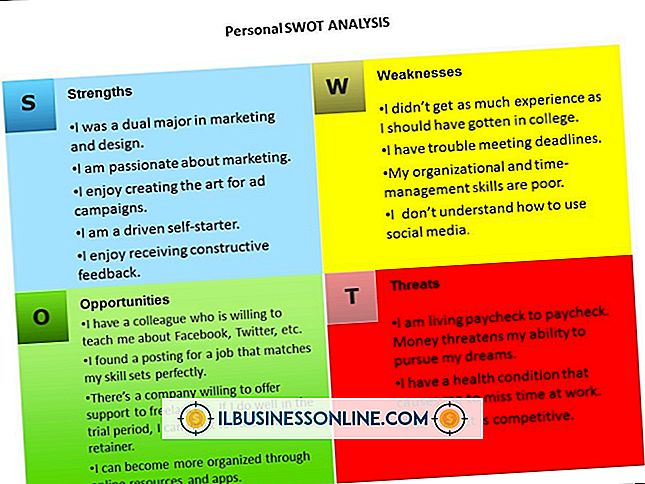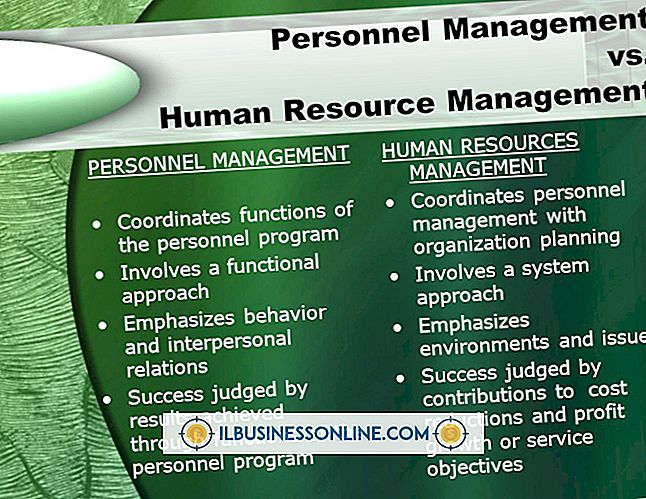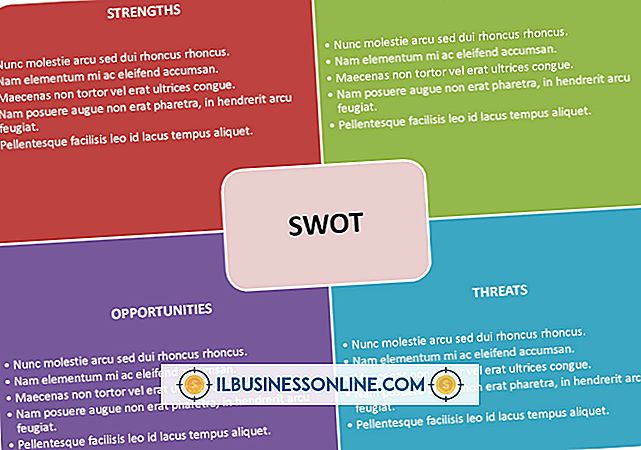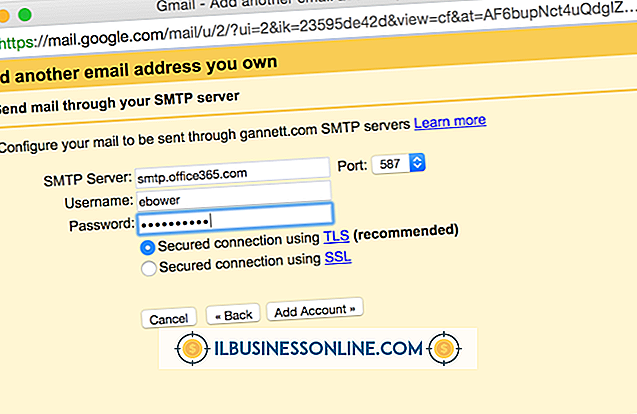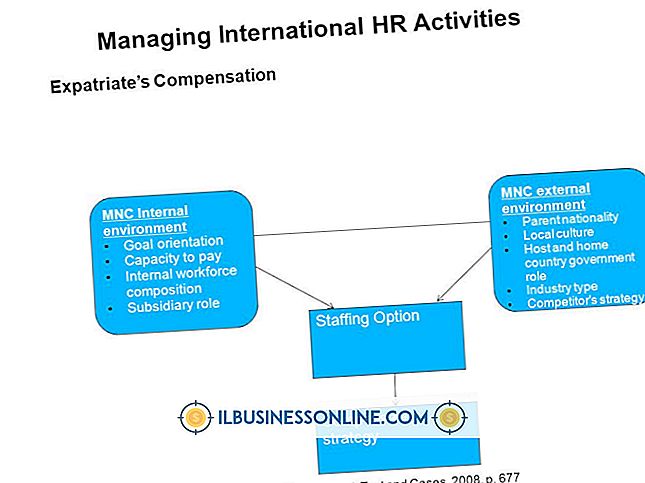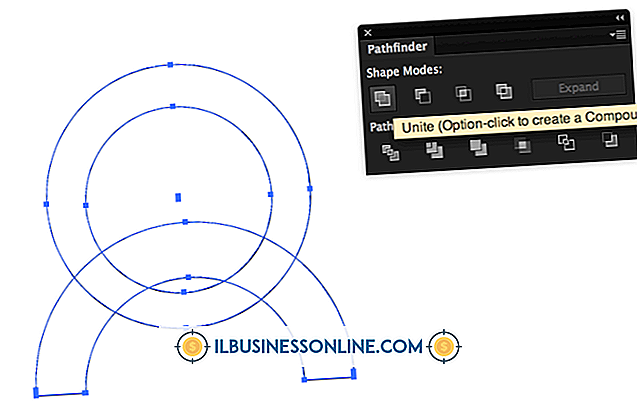Firefox ไม่สามารถดาวน์โหลดไฟล์ที่มีขนาดใหญ่กว่า 1GB

หาก Mozilla Firefox ไม่สามารถดาวน์โหลดไฟล์ที่มีขนาดใหญ่กว่าขนาดที่กำหนดคุณอาจต้องล้างประวัติการดาวน์โหลดหรือรีเซ็ตโฟลเดอร์ดาวน์โหลด คุณอาจต้องรีเซ็ต Firefox เพื่อลบธีมปลั๊กอินหรือส่วนขยายที่เสียหาย หากคุณใช้งานซอฟต์แวร์รักษาความปลอดภัยอินเทอร์เน็ตหรือสแกนไวรัสให้พิจารณาปิดใช้งานหรือกำหนดค่าซอฟต์แวร์ใหม่เนื่องจากสามารถบล็อกการดาวน์โหลดทางอินเทอร์เน็ตได้
ดาวน์โหลดโฟลเดอร์
การเลือกโฟลเดอร์ดาวน์โหลดอื่นอาจจำเป็นถ้ามีปัญหากับโฟลเดอร์ดาวน์โหลดปัจจุบันของคุณ คลิกตัวเลือกเมนู "Firefox" ที่ด้านบนของหน้าต่าง Firefox และเลือก "ตัวเลือก" เลือกแท็บ "ทั่วไป" เลือกตัวเลือก "บันทึกไฟล์เป็น ... " ในเมนูย่อยดาวน์โหลด คลิกปุ่ม "เรียกดู" และเลือกโฟลเดอร์อื่นเพื่อบันทึกไฟล์ลงในคอมพิวเตอร์ของคุณ กด "ตกลง" เพื่อบันทึกการเปลี่ยนแปลงของคุณ
ประวัติการดาวน์โหลด
คุณอาจสามารถแก้ไขปัญหาการดาวน์โหลดได้โดยการล้างประวัติการดาวน์โหลดของคุณ คลิกตัวเลือก "Firefox" ที่ด้านบนของหน้าต่าง Firefox หลักและคลิก "ดาวน์โหลด" เพื่อเปิดหน้าต่างดาวน์โหลด คลิกปุ่ม "Clear List" และปิดหน้าต่าง
Download Manager Plugins
ฝ่ายสนับสนุน Mozilla ระบุว่าปลั๊กอินตัวจัดการดาวน์โหลดของบุคคลที่สามอาจส่งผลต่อประสิทธิภาพการดาวน์โหลด ปลั๊กอินตัวจัดการการดาวน์โหลดบางตัวที่อาจถูกเพิ่มลงในโฟลเดอร์ปลั๊กอินรวมถึง: GetRight: NPGetRt.dll WinGet: NPWinGet.dll ตัวเร่งความเร็วการดาวน์โหลด Plus: npdap.dll FreshDownload: npfd.dll การขนส่งสุทธิ: NPNXCatcher.dll, เสียง NPNXCatcher (เสียง), และ NPNXCatcher (วิดีโอ) .dll ลบปลั๊กอินเหล่านี้โดยคลิกตัวเลือกเมนู "Firefox" ที่ด้านบนของหน้าต่างเบราว์เซอร์และเลือก "โปรแกรมเสริม" คลิกที่แท็บ "ปลั๊กอิน" ค้นหาแต่ละปลั๊กอินและคลิก "ปิดใช้งาน" ลองดาวน์โหลดไฟล์อีกครั้ง
รีเซ็ต Firefox
ธีมปลั๊กอินและส่วนขยายที่เสียหายอาจทำให้เกิดปัญหากับการดาวน์โหลดไฟล์ คุณลักษณะรีเซ็ต Mozilla Firefox จะคืนค่า Firefox ให้เป็นสถานะดั้งเดิมในขณะที่บันทึกข้อมูลเช่นบุ๊กมาร์กคุกกี้และประวัติการเข้าชม คุณสามารถติดตั้งและอัพเกรดธีมปลั๊กอินและส่วนขยายของคุณได้หลังจากรีเซ็ตโปรแกรม คลิกตัวเลือก "Firefox" ที่ด้านบนของหน้าต่างเบราว์เซอร์ Firefox กดเมาส์ค้างไว้ที่ลูกศร "ช่วยเหลือ" และเลือก "ข้อมูลการแก้ไขปัญหา" คลิกปุ่ม "รีเซ็ต Firefox" และรอให้ Firefox คืนสู่สถานะเริ่มต้น
สแกนไวรัส
คุณอาจตั้งโปรแกรมป้องกันไวรัสให้สแกนไฟล์หลังจากดาวน์โหลดเสร็จ ไฟล์ที่ดาวน์โหลดอาจไม่ถูกบันทึกลงในคอมพิวเตอร์ของคุณอย่างถูกต้องหลังจากการสแกนเสร็จสิ้น ลองปิดการใช้งานการสแกนไวรัสโดยพิมพ์ "about: config" ลงในแถบ URL ที่ด้านบนของหน้าต่าง Firefox คลิกที่ "ฉันจะระวังฉันสัญญา!" ถ้าปุ่ม "สิ่งนี้อาจทำให้การรับประกันของคุณเป็นโมฆะ!" คำเตือนปรากฏขึ้น พิมพ์ "browser.download.manager.scanWhenDone" ลงในช่องค้นหาในหน้า "about: config" คลิกสองครั้งที่แท็บ "browser.download.manager.scanWhenDone" และเปลี่ยนค่าเป็น "False" ตรวจสอบให้แน่ใจว่าได้เปิดใช้งานการป้องกันไวรัสทันทีหลังจากงานดาวน์โหลดของคุณเสร็จสมบูรณ์